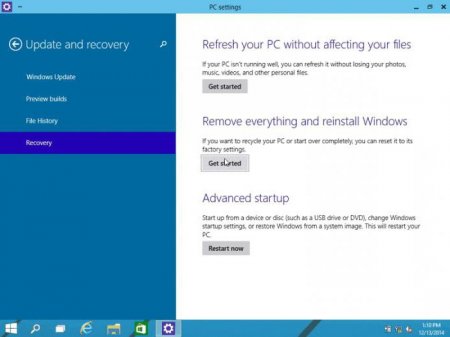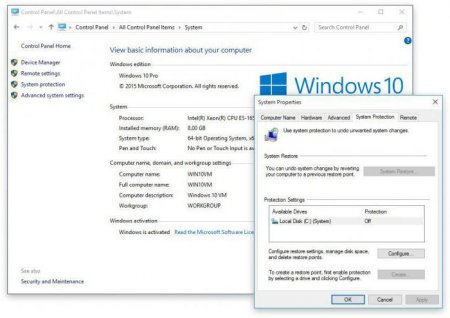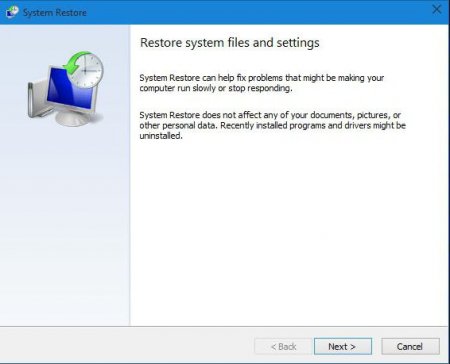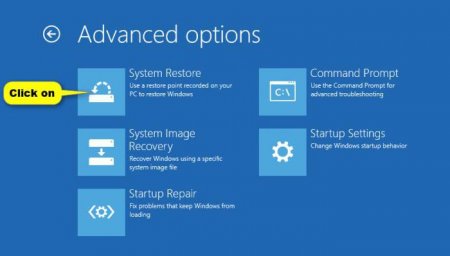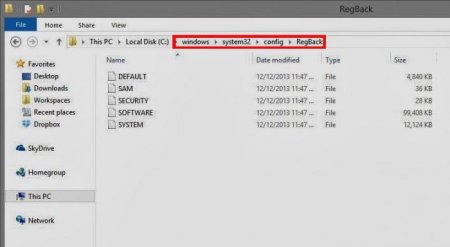Як зробити відкат системи Windows 10: способи та інструкція
У статті ми розберемося, як зробити відкат системи Windows 10. Як відомо, перехід на неї багато здійснили автоматично, тому існує велика ймовірність, що вона багатьом не сподобалася, і вони хочуть колишню версію Windows. Але навіть якщо це не так, то в статті будуть розібрані і інші способи повернення.
Отже, відкат системи покликаний в разі чого повернути її до початкового виду або ж до того виду, який ви колись зберігали. Виходячи з цього стає зрозумілим, що відкат допоможе уберегти всю інформацію на комп'ютері від знищення. Також існує термін «Точка відновлення». Це той стан системи, до якого вона буде повертатися. Ці крапки можна створювати самостійно в будь-який час, але, як правило, сама операційна система робить їх через якийсь проміжок часу. Отже, з визначеннями начебто розібралися, тепер переходимо до того, як зробити відкат системи Windows 10.
Отже, як зробити відкат системи Windows 10 до 7? А дуже просто! Насамперед вам потрібно потрапити в розділ відновлення. Для цього в меню «Пуск», увійдіть у параметри, а там виберіть «Оновлення та безпека». Як тільки ви натиснули на відповідний розділ, з'явиться вікно, в якому праворуч будуть підрозділи. Виберіть Пункт «Відновлення». У цьому розділі під рядком «Повернутися до Windows 7» буде розташована кнопка «Почати». Натисніть її. Далі, слідуючи інструкцій, проведіть відкат до попередньої версії. За файли і програми можете не хвилюватися — вони не втечуть. Піде лише Windows 10. Ось ви і дізналися, як зробити відкат системи Windows 10 на Windows 7. Як видно, це зовсім нескладно. Якщо Windows.old ні, цей спосіб вам не підійде. Тому переходимо до наступного варіанту, як зробити відкат системи Windows 10 на певну дату.
Отже, щоб створити її, потрібно увійти в панель управління. Як тільки ви опинилися там, знайдіть пункт «Система і безпека», виберіть «Система» і зліва в меню натисніть «Захист системи». Ви опинилися в потрібному місці. Перед вами віконце, в якому розписано, що і як. Але щоб не перечитувати все, просто натисніть кнопку «Створити». Тим самим ви створите точку відновлення з поточною датою.
Навіщо потрібен відкат
Перед розповіддю про те, як зробити відкат системи Windows 10 потрібно роз'яснити, навіщо він взагалі потрібен. Адже багато хто може навіть не підозрювати про даної можливості. Це, до речі, дарма, адже ніхто не застрахований від того, що операційна система, як прийнято виражатися, полетить. В цьому випадку доведеться повністю міняти систему, що, в свою чергу, призведе до видалення всіх файлів на диску C. А якщо там зберігається дуже багато важливих файлів, то буде дуже образливо.Отже, відкат системи покликаний в разі чого повернути її до початкового виду або ж до того виду, який ви колись зберігали. Виходячи з цього стає зрозумілим, що відкат допоможе уберегти всю інформацію на комп'ютері від знищення. Також існує термін «Точка відновлення». Це той стан системи, до якого вона буде повертатися. Ці крапки можна створювати самостійно в будь-який час, але, як правило, сама операційна система робить їх через якийсь проміжок часу. Отже, з визначеннями начебто розібралися, тепер переходимо до того, як зробити відкат системи Windows 10.
Відкат до попередньої "Віндовс"
Спочатку розберемо ситуацію, коли ви перейшли на Windows версії 10 з 7 автоматично, коли це пропонувалося. У цьому випадку на жорсткому диску збереглася та версія операційної системи, яка у вас стояла до цього. Спосіб, який буде наведено, підійде також у тому випадку, якщо ви встановлювали нову операційну систему, не видаляючи попередню. Щоб перевірити, чи це так, увійдіть на диск C і подивіться, чи там є папка Windows.old. Якщо вона присутня, то можете користуватися цим способом.Отже, як зробити відкат системи Windows 10 до 7? А дуже просто! Насамперед вам потрібно потрапити в розділ відновлення. Для цього в меню «Пуск», увійдіть у параметри, а там виберіть «Оновлення та безпека». Як тільки ви натиснули на відповідний розділ, з'явиться вікно, в якому праворуч будуть підрозділи. Виберіть Пункт «Відновлення». У цьому розділі під рядком «Повернутися до Windows 7» буде розташована кнопка «Почати». Натисніть її. Далі, слідуючи інструкцій, проведіть відкат до попередньої версії. За файли і програми можете не хвилюватися — вони не втечуть. Піде лише Windows 10. Ось ви і дізналися, як зробити відкат системи Windows 10 на Windows 7. Як видно, це зовсім нескладно. Якщо Windows.old ні, цей спосіб вам не підійде. Тому переходимо до наступного варіанту, як зробити відкат системи Windows 10 на певну дату.
Створення точки
Перед тим як розповідати про відновлення до певної дати, необхідно пояснити, що таке точка відновлення і як її створювати. Вище вже говорилося, що точка відновлення дозволяє повернути Windows до того виду, коли вона була створена. З цього випливає, що спосіб, який наведено далі, не підійде для тих, у кого немає точки відновлення.Отже, щоб створити її, потрібно увійти в панель управління. Як тільки ви опинилися там, знайдіть пункт «Система і безпека», виберіть «Система» і зліва в меню натисніть «Захист системи». Ви опинилися в потрібному місці. Перед вами віконце, в якому розписано, що і як. Але щоб не перечитувати все, просто натисніть кнопку «Створити». Тим самим ви створите точку відновлення з поточною датою.
Відкат до певної дати
Ви вже знаєте, як створювати точки відновлення. Тепер можна розповісти, як зробити відкат системи Windows 10 з її допомогою. Дана дія здійснюється в тому самому вікні, в якому створюється точка відновлення. Якщо ви забули шлях до нього, то підніміться вище і прочитайте попередній пункт цієї статті. Тепер замість кнопки «Створити» нас цікавить кнопка «Відновити». Якщо ви впевнені в тому, що потрібно провести відкат системи з точки відновлення, то сміливо тисніть на цю кнопку. На моніторі буде вікно, у якому наведено список всіх точок відновлення. Будуть вказані дата і час кожної з них, а також додається короткий опис. Визначтеся, на яку саме дату ви будете проводити відкат, виділіть цю рядок і тисніть «Далі». Тепер перед вами віконце зі звітом про вашому виборі. Перечитайте уважно, і якщо все збігається з вашим бажанням, то натисніть «Готово».Якщо ОС не запускається
Буває таке, що після деяких проведених маніпуляцій на ПК він перестає працювати. Комп'ютер запускається, але сама операційна система відмовляється це робити. Не біда, адже у нас є точки відновлення. Але тут з'явиться резонне питання: як запустити відкат до точки, якщо ми не можемо увійти в Windows? Це також дуже просто. Для початку вам знадобиться завантажувальна флешка або диск з Windows. Примітно те, що версія Windows може бути не тільки 10 відмінно підійде і 8.1. Вставляємо флешку або диск ПК і запускаємося з них. З'явиться вікно установки ОС, але це нам нецікаво, вибираємо «Відновлення системи». Тепер перед вашими очима блакитний екран з плитками вибору. Натисніть на «Вибір дії», потім «Діагностика», далі - «Додаткові параметри» і після виберіть пункт «Відновлення системи». Тепер перед вами вже знайоме вікно з тими точками відновлення, які ви створювали. Подальший алгоритм дій вам відомий.Якщо немає точки відновлення і папки Windows.old
Всі можливі і доступні способи відновлення системи ми розібрали, тепер переходимо до самого останнього. Зараз ми дізнаємося, як зробити відкат системи Windows 10 якщо немає точок відновлення. Одразу треба зазначити, що даний спосіб передбачає наявність завантажувальної флешки з програмою Total Commander. Отже, флешка є, вставляємо її в порт. В BIOS виставляємо параметри так, щоб завантаження йшла з флешки. Запускаємо програму і йдемо в папку RegBack. Знайти її можна, скориставшись пошуком в папці Windows. Там лежить багато файлів, нас цікавлять лише DEFAULT, SAM, SECURITY SOFTWARE SYSTEM. Копіюємо їх в попередню папку config. Перед цим краще скопіювати однойменні файли в іншому місці, щоб у разі невдачі повернути все в початковий стан. Після виконаних маніпуляцій треба перезавантажити ПК. Windows повинна запуститися тепер без проблем. Цей спосіб потрібен тоді, коли ОС перестає запускатися. Найчастіше це пов'язано з помилками в реєстрі, а перераховані вище маніпуляції стосуються саме його.Цікаво по темі
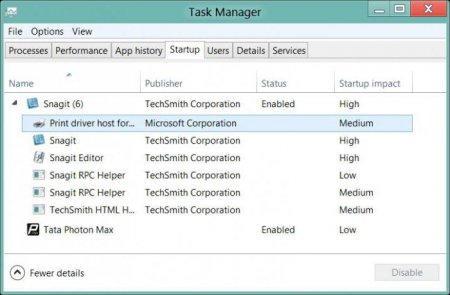
Як зайти в Windows в автозавантаження: способи та інструкція
Мало хто знає, що таке автозавантаження Windows, для чого вона потрібна і як впливає на продуктивність заліза ПК. Ми обговоримо, як зайти в Windows в
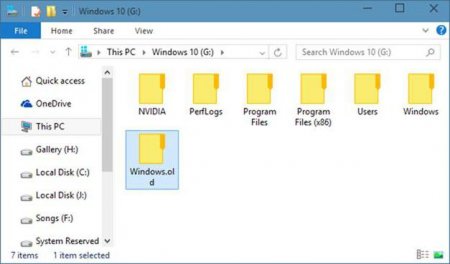
Як видалити Windows.old: покрокова інструкція
Якщо на комп'ютері було виконано оновлення Windows або під час чистої установки не проводилося форматування жорсткого диска, у файловій системі

Повідомлення при завантаженні Preparing automatic repair (Windows 10): що робити?
Хоча Windows 10 постійно вдосконалюється і вважається однією з найбільш просунутих систем, на жаль, і вона не застрахована від помилок. Як і у всіх

Зникли значки з робочого столу (Windows 10): як відновити?
ОС Windows 10 сповнена загадок для більшості користувачів. Незважаючи на те, що з'явилася вона більше року тому, питання щодо її використання

Установка драйверів до Windows 7: автоматично, вручну, способи та інструкція
У даній статті буде розказано, як і якими способами здійснюється установка драйверів до Windows 7. Автоматично вона, звичайно, відбувається, але все
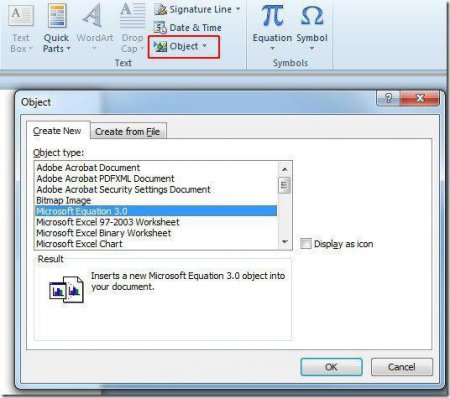
Як 2003 "Ворді" вставити формулу: докладна інструкція
Незважаючи на те що в даний час вже існує Microsoft Word 2016 безліч людей по старинці користується версією 2003 року. І велика ймовірність, що при